剪映PC端怎么管理多机位 剪映专业版多角度剪辑方案
发布时间:2025-07-17 编辑:游乐网
剪映pc端多机位剪辑可通过画中画实现。首先,导入前给各机位视频编号命名以便识别;其次,导入后通过共同动作或声音对齐时间线以确保同步;再次,使用画中画功能将副画面叠加至主轨道并调整位置与透明度;最后,利用关键帧或手动拼接实现多角度切换。前期准备和时间线精准对齐是关键步骤。
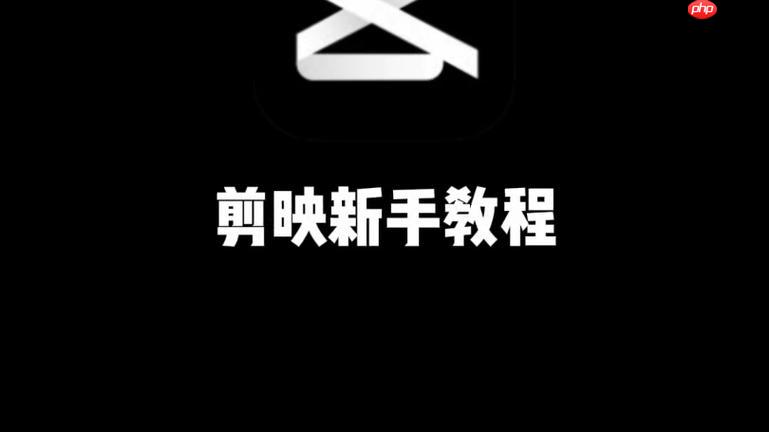
剪映PC端管理多机位其实并不难,尤其是在专业版中,已经提供了比较完整的多角度剪辑方案。只要你掌握了基本操作和逻辑,就能轻松应对多镜头素材的整理与剪辑。
多机位素材导入前的准备工作
在开始剪辑之前,建议先把不同机位拍摄的视频按编号或角度命名好,比如“Camera1_正面”、“Camera2_侧面”,这样在剪映中导入后更容易识别和管理。
导入方式也很简单,直接拖拽所有素材到时间轴上方的轨道区域即可。剪映会自动将这些视频识别为多个片段,虽然它不像专业剪辑软件那样有“多机位同步”按钮,但通过手动对齐时间线也能达到类似效果。
统一时间参考:最好让各机位同时录制一个共同动作或声音(比如拍手),方便后续对齐。避免格式混乱:尽量保持各机位的分辨率、帧率一致,不然后期处理会比较麻烦。如何用画中画实现多角度切换
剪映专业版目前没有专门的“多机位切换台”功能,但可以通过画中画来模拟多角度剪辑的效果。具体操作是:
将主画面放在主轨道上;其他角度的视频作为画中画轨道叠加;通过裁剪、缩放、透明度调整等方式,把副画面放在屏幕合适位置;使用关键帧控制何时显示哪个角度的画面。这种方式适合做教学视频、活动记录等需要展示多视角的内容。如果你不想太复杂,也可以只在需要切换时插入另一个机位的片段,手动拼接成流畅的观看体验。
时间线精准对齐是关键细节
很多人在使用多机位素材时遇到的最大问题就是画面不同步。剪映虽然没有自动同步功能,但可以利用音频波形手动对齐。
你可以放大时间线,找到每个视频里相似的声音波形(比如掌声、人声),然后拖动片段使其重合。这个步骤虽然有点费时,但非常关键,直接影响最终剪辑的观感。
另外一个小技巧是:可以用“剃刀工具”把不需要的部分剪掉,保留关键动作片段,这样在切换时更干净利落。
基本上就这些,剪映专业版虽然不是专为多机位设计的软件,但只要合理利用现有功能,一样能完成不错的多角度剪辑。重点在于前期准备和时间线对齐,这两步做好了,后面的操作就会顺很多。
相关阅读
MORE
+- 剪映PC端怎么管理多机位 剪映专业版多角度剪辑方案 07-17 荐片如何搜索蓝光原盘 荐片高品质片源查找方法 07-17
- AI剪辑软件哪个好用?五款热门工具深度评测 07-17 怎么用ai如何短视频?用ai生成短视频教程 07-17
- Greenshot截图后如何OCR识别 Greenshot文字提取功能指南 07-17 怎么用deepseek生成视频?用deepseek生成视频教程 07-17
- 利用AI工具打造自动带货图文视频的变现系统 07-17 Steam共享游戏能同时玩吗 Steam解决同时在线冲突技巧 07-17
- Steam家庭组可以共享测试版吗 Steam测试版游戏共享方法 07-17 个性化你的AI:豆包AI结合DeepSeek定制专属回答风格与偏好 07-17
- 豆包AI如何构建项目 豆包AI项目构建步骤 07-17 荐片电脑版如何创建播放列表 荐片PC端收藏夹管理技巧 07-17
- 笔尖AI「文件深度解读」功能怎么用?合同/报告分析实例 07-17 deepseek考试复习利器 deepseek怎么建立错题本 07-17
- Bing浏览器如何阻止弹窗广告 Bing浏览器广告拦截配置教程 07-17 Bing浏览器如何优化内存占用 Bing浏览器性能提升设置技巧 07-17
- 多模态AI生成内容能导出成图片吗 输出格式支持情况解析 07-17 Photoshop怎么改变图片大小 Photoshop无损缩放图像方法 07-17




























 湘公网安备
43070202000716号
湘公网安备
43070202000716号